为什么Excel求和总是0
在Excel中,求和功能是日常工作中最常用的操作之一。然而,有时候我们会遇到一个令人困惑的问题:明明数据都已经正确输入了,公式也没有错误,但求和结果却总是显示为0。这就像是Excel在和我们开玩笑一样,让人摸不着头脑。其实,这背后往往隐藏着一些常见的原因,而理解这些原因能够帮助我们快速解决问题,并避免以后再犯同样的错误。这篇文章将从多个角度来剖析这个问题,帮助你彻底摆脱Excel求和总是0的困扰。
 一、数据类型不匹配:文本数字的陷阱
一、数据类型不匹配:文本数字的陷阱
Excel中的数据类型非常重要,它直接决定了单元格中数据的处理方式。最常见的导致求和结果为0的原因就是数据类型不匹配。当你把数字以文本格式存储在单元格中时,Excel会将它们视为文字,而不是数值。当使用SUM函数进行求和时,Excel会忽略这些文本格式的数字,从而导致最终的求和结果为0。
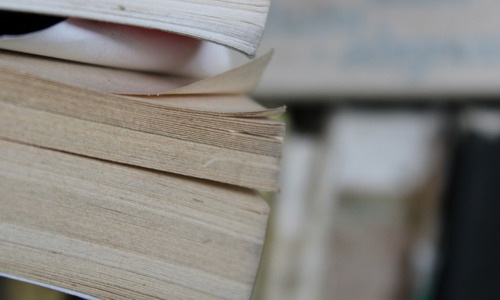
想象一下,你输入了一列看似数字的数字,比如“10”、“20”、“30”,但是Excel的左上角的小三角提示你这些都是“文本数字”。Excel就像一个挑剔的厨师,只认识真正的数字食材,而把文本数字视为装饰品,不会把它们加入到烹饪(求和)过程中。
如何识别文本数字?
- 单元格左上角的小三角: 这是最明显的提示。如果单元格的左上角出现绿色的小三角,通常表示该单元格中的数据被视为文本。
- 文本对齐方式: 文本在单元格中默认是左对齐的,而数字默认是右对齐的。如果单元格中的数字是左对齐的,那很可能就是文本格式。
- 公式计算结果: 即使你使用SUM函数,也会发现求和结果是0,或者进行其他计算时出现错误。

如何将文本数字转换为数值?
- 选择单元格或区域,点击左上角的小三角,选择“转换为数字”。 这是最简单的方法,适用于少量数据。
- 使用“数据”选项卡下的“分列”功能。 选中包含文本数字的列,在“数据”选项卡中选择“分列”,在弹出的对话框中,点击“下一步”,再点击“下一步”,在第三步选择“常规”,点击“完成”。这种方法适用于大批量数据。
- 使用VALUE函数。 在空白单元格中输入公式
=VALUE(需要转换的单元格),然后将公式下拉填充到其他单元格。这种方法可以创建一个新的数值列,保持原始列不变。 - 进行简单的四则运算。 选中文本数字,然后进行+0、*1、-0等简单运算,Excel会自动将其转换为数值格式。
二、公式引用错误:指向空白区域
另一个常见的错误是公式引用了空白区域或包含了错误的单元格范围。如果你在SUM函数中选择了完全空白的单元格,Excel会正确地返回0,但这并不是你想要的结果。
如何检查公式引用错误?
- 仔细检查公式的单元格范围: 确保SUM函数引用的单元格区域包含了你需要求和的数字。例如,确保你没有漏选行或列,或者引用了不相关的单元格。
- 使用“公式求值”功能: 在“公式”选项卡中,选择“公式求值”,可以一步一步地查看公式的计算过程,这可以帮助你定位错误。
三、隐藏的数值:格式设置的干扰
有时候,Excel单元格中可能存在数字,但由于单元格格式的设置,它们看起来是空白的,从而导致求和结果为0。这种情况通常是因为单元格被设置为显示空白、自定义格式中隐藏了数值,或者设置了条件格式隐藏了数值。
如何检查隐藏的数值?
- 检查单元格格式: 选中单元格,右键选择“设置单元格格式”,检查“数字”选项卡中的格式设置。如果单元格设置为“自定义”格式,需要仔细检查格式代码是否隐藏了数值。
- 检查条件格式: 在“开始”选项卡中,选择“条件格式”>“管理规则”,检查是否存在隐藏数值的条件格式规则。
四、Excel版本或设置问题
在极少数情况下,Excel的版本或设置问题也可能导致求和结果为0。例如,某些版本的Excel可能存在bug,或者某些设置可能会影响公式的计算。
如何排查Excel版本或设置问题?
- 尝试在其他电脑上打开文件: 这可以帮助你判断问题是否与你的Excel软件本身有关。
- 尝试更新Excel到最新版本: 微软会定期发布Excel的更新补丁,修复已知的bug。
- 检查Excel的选项设置: 在“文件”选项卡中,选择“选项”,检查“公式”、“高级”等设置,确保没有设置会导致计算错误的选项。
五、循环引用:公式本身的错误
如果你的求和公式引用了自身所在的单元格,就会形成循环引用,导致Excel无法计算出正确的结果,很可能会显示0。Excel会在左下角提示循环引用,但如果忽略这个提示,就可能会产生不期望的结果。
如何解决循环引用?
- 检查公式是否引用了自身: 仔细检查公式引用的单元格范围,避免引用公式本身所在的单元格。
- 使用迭代计算: 如果循环引用是必要的,可以在“文件”选项卡中,选择“选项”>“公式”,勾选“启用迭代计算”,并设置最大迭代次数和最大误差。但这种方法需要谨慎使用,因为它可能会导致计算结果不稳定。
为什么有时修改数值后,求和结果依然为0?
当你排除了以上所有原因,修改了单元格中的数值,但求和结果仍然为0时,可能会感到非常困惑。这通常是因为Excel的计算模式或工作表的状态出现了一些问题。
1. 手动计算模式: Excel默认情况下是自动计算的,也就是说,当你修改单元格中的数值时,公式会自动重新计算。但是,如果Excel被设置为手动计算模式,那么即使你修改了数据,公式也不会自动更新,求和结果仍然会保持原来的值(通常是0)。

如何检查和修改计算模式?
- 查看Excel窗口左下角的状态栏: 如果状态栏显示“计算”,说明Excel正在进行自动计算;如果显示“手动”,说明Excel处于手动计算模式。
- 修改计算模式: 在“公式”选项卡中,选择“计算选项”,选择“自动”。
2. 公式错误或数据错误未完全修复: 即使你已经排除了文本数字问题,也可能存在其他的公式或数据错误。例如,你可能只修改了部分单元格的格式,而没有全部修改;或者公式本身仍然存在错误,只是不容易被发现。
如何进一步排查?
- 逐个检查求和区域内的所有单元格: 确保所有的数据格式都正确,没有隐藏的文本数字或空格等问题。
- 重新输入公式: 如果你不确定公式是否正确,可以尝试重新输入SUM函数,确保没有语法错误。
- 使用简化公式法: 如果求和区域很大,可以尝试简化公式,例如先对小区域求和,再逐步扩大区域,以便定位错误所在。
3. 工作表冻结状态: 有时候,由于工作表被冻结或数据被筛选,可能会导致求和结果无法实时更新。特别是当修改的数据不在当前可见区域时,求和结果可能需要手动更新。
如何解决?
- 检查冻结窗格: 在“视图”选项卡中,选择“冻结窗格”,取消冻结。
- 检查筛选: 在“数据”选项卡中,选择“筛选”,取消筛选。
4. 缓存问题: 在极少数情况下,Excel的缓存可能会导致计算错误。
如何尝试解决?
- 保存并重新打开文件: 这可以清除Excel的缓存。
- 重启Excel: 如果问题仍然存在,可以尝试重启Excel软件。
- 重启电脑: 如果重启Excel仍然没有效果,可以尝试重启电脑。
总结:
Excel求和总是0的问题看似复杂,但通常都是由以上几个常见原因引起的。通过仔细检查数据类型、公式引用、单元格格式、Excel设置等,我们就可以找到问题所在并解决它。耐心和细心是解决Excel问题的关键。希望这篇文章能够帮助你摆脱Excel求和总是0的困扰,让你的工作更加高效。


评论